"Jeg vil sende og motta SMS-tekstmeldinger på Mac-en min i OS X El Capitan? Kan noen fortelle meg hvordan jeg synkroniserer meldinger fra iPhone til Mac? Takk."
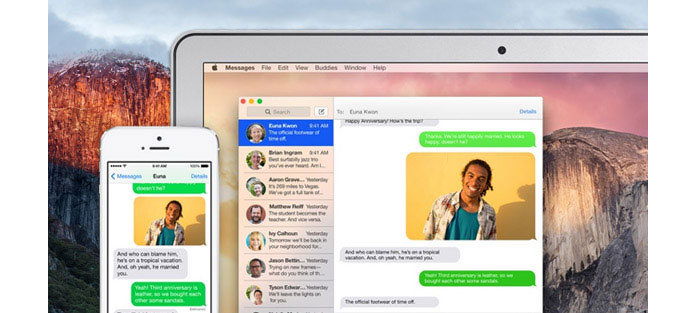
Ettersom du blir tilbudt SMS-meldinger videresending-funksjonen siden iOS 8.1, som kraftig lar deg vite hvordan du synkroniserer meldinger fra iPhone til Mac. Du kan sende og motta SMS-meldinger, siden denne funksjonen ikke lenger er begrenset til iMessages, selv om personene du kontakter ikke har en iPhone. Standard SMS-meldingssendingsfunksjon på Mac lar deg levere meldinger fra datamaskinen til iPhone. Men husk, bare for iPhone. Hvordan kan du få meldinger på Mac? Denne artikkelen er forberedt for deg.
Du vil også like å lese: Lagre tekstmeldinger på iPhone for sikkerhetskopi.
Før du vil sende og motta SMS-meldinger på Mac, bør du sette opp en funksjon, Videresending av tekstmelding.
Forsikre deg om at du har oppdatert Mac til Mac OS X 10.10 Yosemite eller nyere versjon i begynnelsen, og at iPhone kjører iOS 8.1 eller nyere. Forsikre deg nå om at du er logget på iCloud på både iOS-enheten og Mac-en din med samme Apple ID.
Trinn 1 Naviger til Mac-en, og klikk på Meldinger-appen.
Trinn 2 Gå over til iPhone, trykk på "Innstillinger"> "Meldinger", og trykk deretter på "Videresending av tekstmelding".
Merknader: Ingen mulighet for videresending av tekstmelding "? Det betyr at du ikke har lagt til en e-postadresse sammen med telefonnummeret ditt for iMessage. (Se hvordan du aktiver "Videresending av tekstmelding")
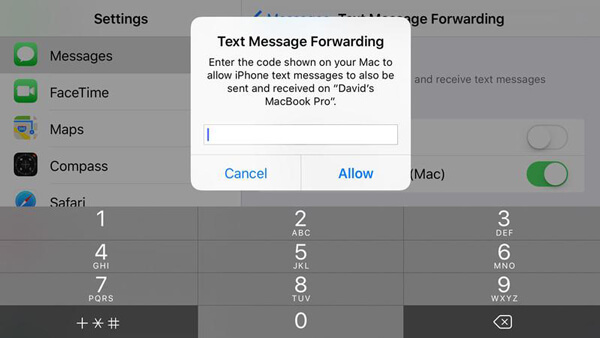
Trinn 3 Du kan se at alle enhetene er oppført som er koblet til samme Apple ID. Trykk på Mac-enheten du vil sende og motta SMS-meldinger til På.
Trinn 4 Skriv inn den sekssifrede koden som vises i Meldinger på Mac-maskinen, i varselvinduet på iPhone og trykk på "Tillat".
Det er det. Du har klart å aktivere funksjonen "Videresending av tekstmelding".
Nå kan du sende og motta SMS-tekstmeldinger på Mac. Når noen sender en tekstmelding til din iPhone, vil den vises i Meldinger på Mac. Og du kan nå svare med en tekstmelding fra din Mac - eller starte en ny tekstmelding. Slik starter du en ny melding:
Ikke gå glipp av: Gjenopprett slettede meldinger fra iPhone.
Trinn 1 I meldingsvinduet klikker du på Skriv-knappen for å starte en ny melding.
Trinn 2 Skriv inn et navn, en e-postadresse eller et telefonnummer i "Til:" -feltet.
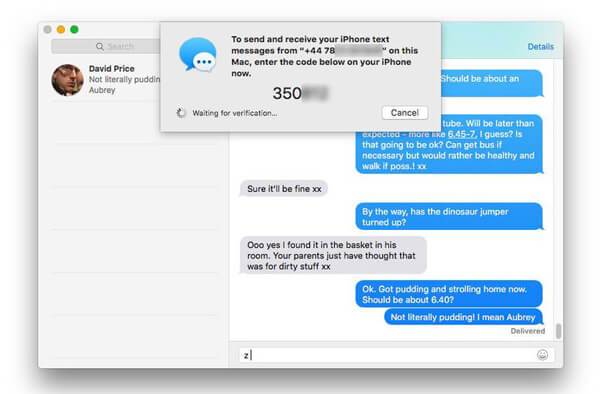
Trinn 3 Skriv inn meldingsteksten i feltet nederst i vinduet. Du kan også dra filer, for eksempel et foto, til feltet nederst i vinduet.
Trinn 4 Trykk "Retur" på tastaturet for å sende meldingen.
På iPhone trykker du på alternativet "Send & motta" fra "Innstillinger"> "Meldinger" og legger til en e-postadresse der iMessage kan nås i tillegg til telefonnummeret. Du vil merke at det vil være en seksjon som heter "Start New Conservations from". Forsikre deg om at e-postadressen skal være den samme iCloud-kontoen som du logger deg på iCloud på din Mac. Gå tilbake til forrige innstillingsskjermbilde for "Meldinger", og du bør se at alternativet "Alternativ for videresending av tekstmeldinger" vises.
Start Meldinger-appen på Mac-datamaskinen, og gå til "Meldinger"> "Innstillinger". Trykk på "Kontoer" -fanen og velg iCloud-e-postadressen fra listen. Forsikre deg om at "Aktiver denne kontoen" er valgt. Sørg også for at iPhones telefonnummer er merket og at iCloud-e-postadressen også er valgt. Hvis iCloud-e-postadressen din ikke er i listen, trykker du på "Legg til", den pluss-lignende knappen for å legge til e-postadressen.

I tillegg, hvis du mister noen viktige tekstmeldinger eller iMessages fra iPhone, kan du stole på iPhone Data Recovery for å hente de tapte meldingene tilbake.